Ejercicio: Planeación de un sprint mediante planes de entrega
Ahora, puede crear un plan de entrega y usarlo para planear un sprint en Azure DevOps.
El equipo de Tailspin está ansioso por ver cómo va a funcionar Planes de entrega. Ya tienen dos equipos con sprints configurados en Azure DevOps, por lo que ahora pueden revisar y optimizar las programaciones de trabajo.
Para ello, puede:
- Crear un plan de entrega.
- Agregar sprints e hitos de equipo.
- Reorganizar los elementos de trabajo para ajustarse a la programación general.
Crear un plan de entrega
Va a crear un plan de entrega desde la pestaña Planes de entrega de Azure Boards. Puede crear tantos planes de entrega como necesite para administrar distintos aspectos de la organización.
Desde Azure DevOps, vaya al proyecto.
En Boards, seleccione Planes de entrega.
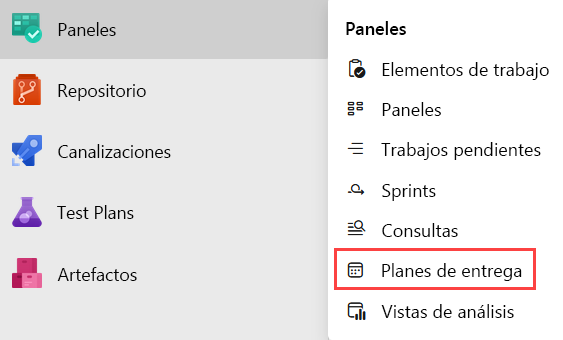
Seleccione Nuevo plan.
En el formulario, introduzca estos campos:
- Nombre: Plan de entrega de Space Game.
- Seleccione el trabajo pendiente Elementos de trabajo pendiente del equipo Space Game Web.
- Agregue el trabajo pendiente Elementos de trabajo pendiente del equipo de Space Game Engine con la opción Agregar equipo.
Tanto el equipo Web como el equipo Motor comparten un conjunto común de elementos de trabajo pendiente.
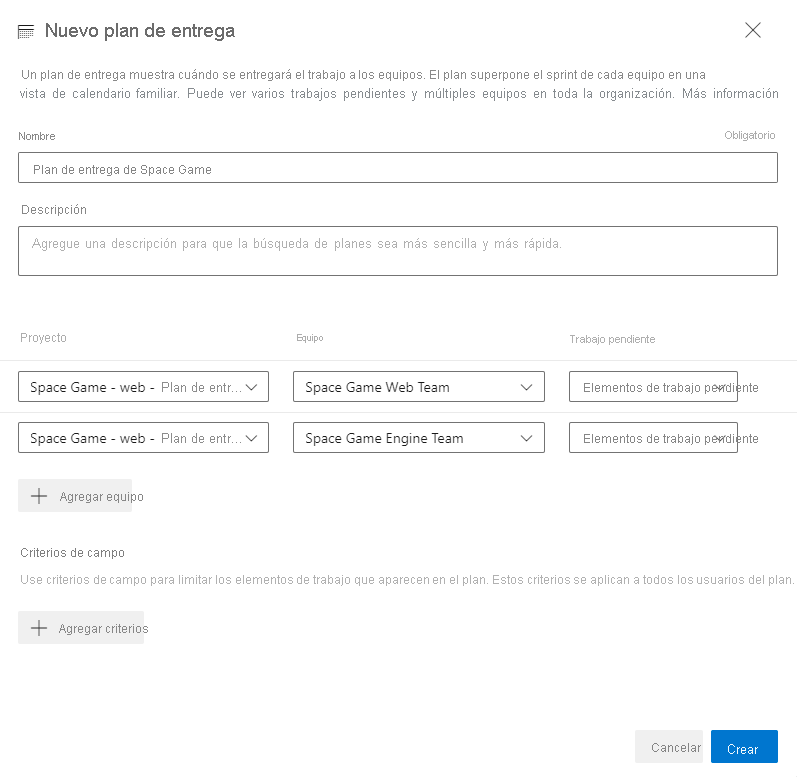
Seleccione Crear.
Nota:
El proyecto de equipo generado para este módulo usa el proceso Scrum y no el proceso básico que se usa en otros módulos de esta ruta de aprendizaje. Aunque el proceso básico usa Problemas, el proceso Scrum usa Elementos de trabajo pendiente, que son funcionalmente iguales para los fines de este módulo. Puede usar planes de entrega con cualquier proceso.
Agregación de marcadores de hito de programación
Los marcadores de hito se pueden agregar al plan de entrega como puntos de referencia. Le ayudarán a planear el trabajo en el contexto de fechas significativas o externas. Ahora vamos a agregar algunos marcadores. Para ello:
Seleccione el plan de entrega.
En la barra de herramientas superior derecha, seleccione Configuración y, a continuación, en el panel Configuración del plan, seleccione Marcadores.
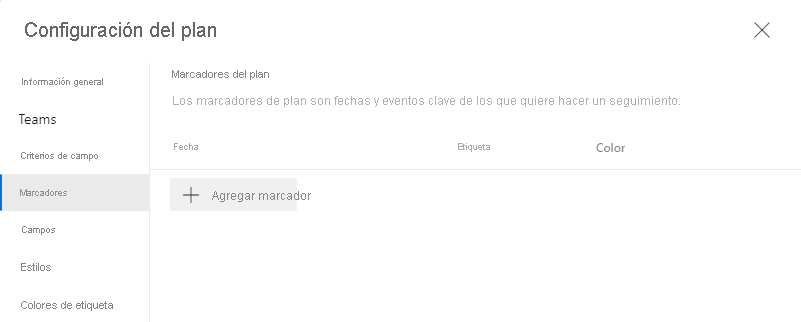
En la pestaña Marcadores, seleccione Agregar marcador.
En el formulario, introduzca estos campos:
- Fecha: seleccione como fecha una semana a partir de ahora
- Etiqueta: Cliffchella
- Color: rojo
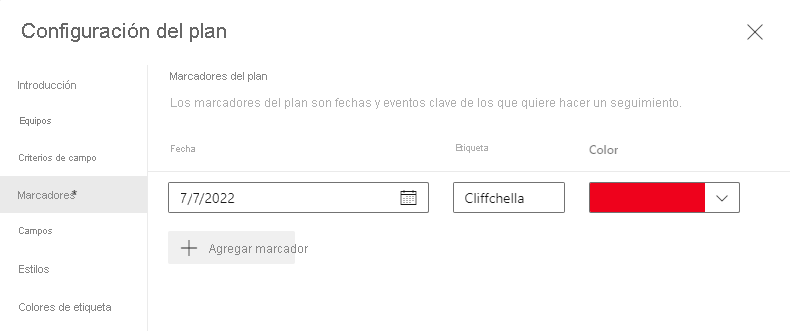
Repita el proceso para agregar marcadores con etiquetas, fechas y colores:
- Beta: cinco semanas a partir de hoy (azul)
- Parte anual de la compañía: seis semanas a partir de hoy (verde)
Seleccione Guardar.
Use los controles Desplazar el calendario y Reducir para incluir todos los marcadores en la vista.
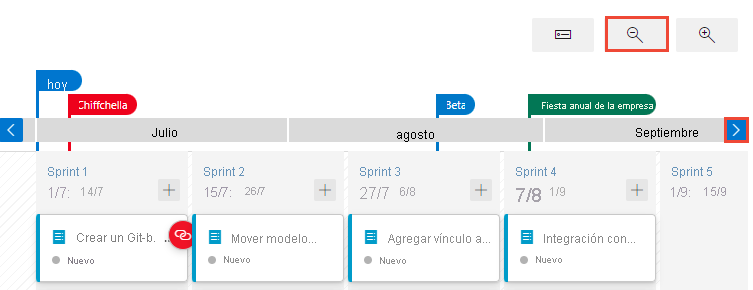
Seleccione el marcador Beta en la parte superior del plan de diseño. Una línea continua muestra el límite del hito beta.
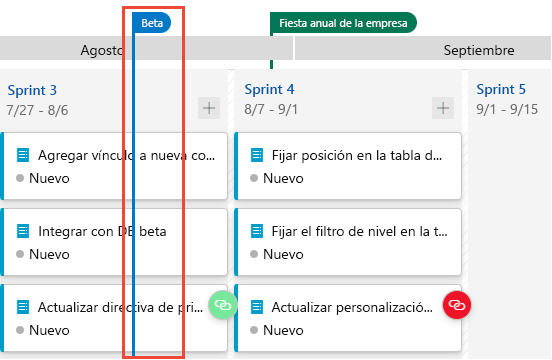
Optimización de la programación del trabajo
Observe que hay un elemento de trabajo para que el equipo web se integre con la base de datos beta. Está programado para su finalización antes de que la versión beta esté lista. Esto es un problema porque este elemento de trabajo depende de esa versión beta.
Arrastre el elemento de trabajo de integración del sprint 3 al sprint 4 para asegurarse de que la dependencia estará disponible.
Este cambio abre una cantidad significativa de ancho de banda en el sprint 3. Puesto que ahora está disponible para el trabajo productivo, vuelva a arrastrar los dos elementos de trabajo de corrección del Sprint 4 al Sprint 3.
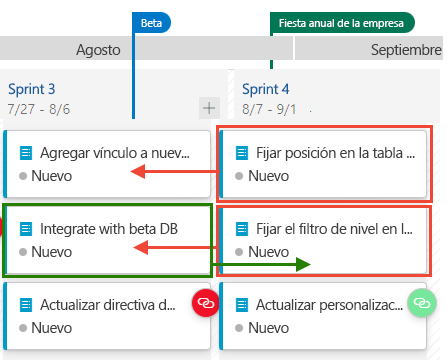
El plan de sprint final debe tener un aspecto similar al siguiente:
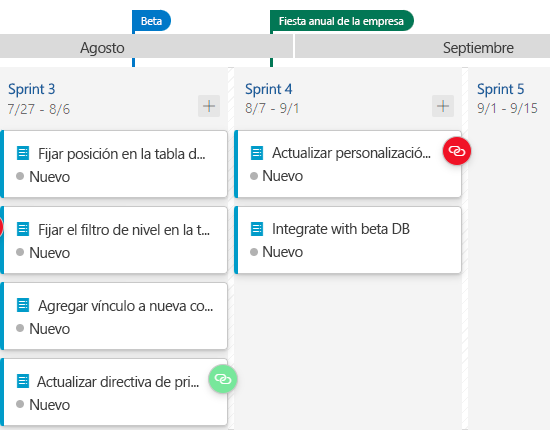
Aunque el equipo ha realizado algunos ajustes, no han solucionado todos los problemas de dependencia que se identifican en el plan de entrega. En la unidad siguiente, obtendrá más información sobre las dependencias y cómo resolver los problemas que pueden producirse en la programación.